Excel'de iki tarih arasındaki hücreler nasıl vurgulanır?
Çalışma sayfanızda bir tarih listeniz varsa ve şimdi, tanımlanmış iki tarih arasındaki hücreleri veya satırları vurgulamak istiyorsanız, Excel'in Koşullu Biçimlendirmesi size bir iyilik yapabilir. Bu makale, iki tarih arasındaki hücreleri veya satırları vurgulamak için Koşullu Biçimlendirmenin nasıl uygulanacağından bahsedecek.
Koşullu Biçimlendirme ile iki tarih arasındaki hücreleri vurgulayın
Koşullu Biçimlendirme ile iki tarih arasındaki satırları vurgulayın
Kutools for Excel ile iki tarih arasındaki hücreleri vurgulayın
Koşullu Biçimlendirme ile iki tarih arasındaki hücreleri vurgulayın
Verilen iki tarih arasındaki tarih hücrelerini vurgulamak için lütfen aşağıdaki adımları uygulayın:
1. Belirli bir tarih hücresini vurgulamak istediğiniz veri aralığınızı seçin.
2. tık Ana Sayfa > Koşullu biçimlendirme > Hücreler Kurallarını Vurgulayın > Arasında.

3. içinde Arasında iletişim kutusunda, başlangıç tarihini ve bitiş tarihini girin, hücreleri vurgulamak için bir renk seçin ve ardından OK.
Ardından, verilen iki tarih arasındaki tarih hücreleri aynı anda vurgulanır.

Koşullu Biçimlendirme ile iki tarih arasındaki satırları vurgulayın
Satırı daha çarpıcı hale getirmek için tüm satırı veya seçim satırını vurgulamak istiyorsanız, bir formül uygulamanız gerekir. Koşullu biçimlendirme.
1. Çalışma sayfasında aralarındaki satırları vurgulamak istediğiniz başlangıç ve bitiş tarihinizi yazmanız gerekir. Bu durumda başlangıç tarihini ve bitiş tarihini D2 ve E2'ye ayrı ayrı giriyorum.

2. Kullanmak istediğiniz veri aralığını seçin (verilerinizin başlıkları varsa, lütfen bunları dikkate almayın). Ve sonra tıklayın Ana Sayfa > Koşullu biçimlendirme > Yeni kural, ekran görüntüsüne bakın:
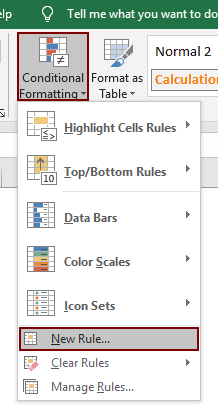
3. In Yeni Formatlama Kuralı iletişim kutusu, lütfen aşağıdaki gibi yapılandırın.
- 3.1) Tıklayın Biçimlendirilecek hücreleri belirlemek için bir formül kullanın seçeneği
- 3.2) Bu formülü girin = VE ($ B2> = $ D $ 2, $ B2 <= $ E $ 2) içine Bu formülün geçerli olduğu değerleri biçimlendir metin kutusu, (formülde, B2 veri aralığınızdaki ilk tarih hücresini temsil eder, D2 başlangıç tarihini içerir ve E2 1. adımda yazdığınız bitiş tarihini içerir)
- 3.3) oluşturulan satırları vurgulamak üzere bir renk seçmek için düğme;
- 3.4) OK buton. Ekran görüntüsüne bakın:

Ardından, iki belirli tarih arasındaki satırlar, aşağıda gösterilen ekran görüntüsü olarak vurgulanmıştır.

Not: Bu Koşullu biçimlendirme dinamik bir araçtır, tarih değiştikçe sonuç da değişecektir.
Kutools for Excel ile iki tarih arasındaki hücreleri vurgulayın
İle Belirli Hücreleri Seçin yarar Kutools for Excel, iki tarih arasındaki tüm hücreleri hızlıca seçebilir ve ardından bunları vurgulamak için bir arka plan rengi belirleyebilirsiniz. Lütfen aşağıdaki işlemleri yapın.
Başvurmadan önce Kutools for ExcelLütfen önce indirin ve kurun.
1. Vurgulamak istediğiniz tarihlerin bulunduğu aralığı seçin ve ardından Kutools > seç > Belirli Hücreleri Seçin. Ekran görüntüsüne bakın:
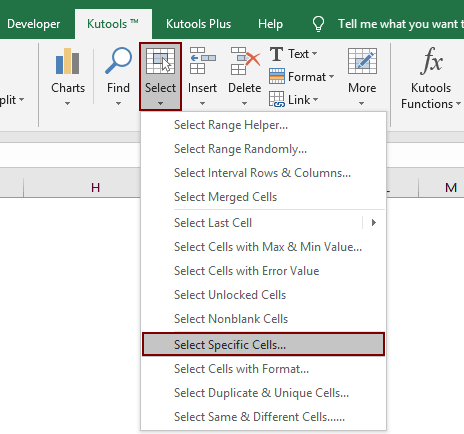
2. içinde Belirli Hücreleri Seçin iletişim kutusu, lütfen aşağıdaki gibi yapılandırın:
- (1). Seçiniz Hücre içinde Seçim türü bölüm (tüm satırı vurgulamak istiyorsanız, lütfen Tüm satır seçenek);
- (2). İçinde Belirli tür bölümünde, seçin Daha harika ilk açılır listeden, aşağıdaki metin kutusuna başlangıç tarihini girin. Seçiniz Küçüktür ikinci açılır kutudan, metin kutusuna bitiş tarihini girin;
- (3). Tıkla OK düğmesine basın.
- (4). Ardından, kaç tane hücrenin bulunduğunu ve seçildiğini söyleyen bir iletişim kutusu açılır, OK. Ekran görüntüsüne bakın:

3. Verilen iki tarih arasındaki tarihler, seçtiğiniz aralıkta seçilmiştir. Lütfen altında bir arka plan rengi belirtin Ana Sayfa onları vurgulamak için sekme.

Bu yardımcı programın ücretsiz denemesine (30 günlük) sahip olmak istiyorsanız, indirmek için lütfen tıklayınızve ardından yukarıdaki adımlara göre işlemi uygulamaya gidin.
Kutools for Excel ile iki tarih arasındaki hücreleri vurgulayın
İlgili yazılar:
- Excel'de geçerli gün / hafta / ayın tarihini nasıl vurgulayabilirim?
- Excel'de hafta sonu günleri olan satırları nasıl vurgulayabilirim?
- Excel'de doğum günü hatırlatıcısı nasıl yapılır?
En İyi Ofis Üretkenlik Araçları
Kutools for Excel ile Excel Becerilerinizi Güçlendirin ve Daha Önce Hiç Olmadığı Gibi Verimliliği Deneyimleyin. Kutools for Excel, Üretkenliği Artırmak ve Zamandan Tasarruf Etmek için 300'den Fazla Gelişmiş Özellik Sunar. En Çok İhtiyacınız Olan Özelliği Almak İçin Buraya Tıklayın...

Office Tab, Office'e Sekmeli Arayüz Getirir ve İşinizi Çok Daha Kolay Hale Getirir
- Word, Excel, PowerPoint'te sekmeli düzenlemeyi ve okumayı etkinleştirin, Publisher, Access, Visio ve Project.
- Yeni pencereler yerine aynı pencerenin yeni sekmelerinde birden çok belge açın ve oluşturun.
- Üretkenliğinizi% 50 artırır ve her gün sizin için yüzlerce fare tıklamasını azaltır!
